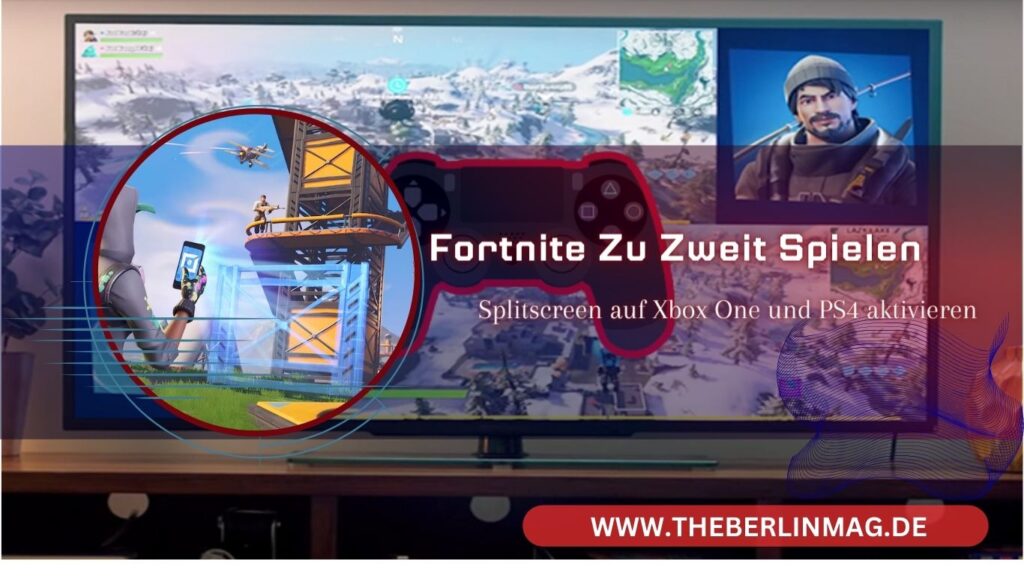
Fortnite ist eines der beliebtesten Spiele der Welt, und viele Spieler möchten dieses aufregende Battle Royale-Erlebnis mit Freunden und Familie teilen. In diesem Artikel erfahren Sie alles, was Sie wissen müssen, um den Splitscreen-Modus in Fortnite auf Xbox und PS4 zu nutzen. Wir erklären Schritt für Schritt, wie Sie Fortnite im Splitscreen-Modus spielen können, und geben nützliche Tipps und Tricks, um das Beste aus Ihrem gemeinsamen Spielerlebnis herauszuholen.
Was ist der Splitscreen-Modus in Fortnite?
Der Splitscreen-Modus in Fortnite ermöglicht es zwei Spielern, auf derselben Konsole gleichzeitig zu spielen, indem der Bildschirm geteilt wird. Diese Funktion ist ideal, um Fortnite zu zweit zu spielen und gemeinsam an Matches teilzunehmen. Der Splitscreen-Modus ist besonders auf den Konsolen Xbox One und PS4 sehr beliebt und wird von vielen Spielern gerne genutzt, um das Spielerlebnis zu teilen.

Wie aktiviere ich den Splitscreen-Modus auf der Xbox?
Um den Splitscreen-Modus auf der Xbox zu nutzen, müssen Sie einige einfache Schritte befolgen:
- Fortnite starten: Schalten Sie Ihre Xbox ein und starten Sie Fortnite.
- Zweiten Controller anschließen: Schließen Sie einen zweiten Controller an Ihre Konsole an.
- Zweiten Spieler anmelden: Drücken Sie auf dem zweiten Controller den Home-Button und melden Sie sich mit einem Xbox-Konto an.
- Splitscreen-Modus aktivieren: Gehen Sie in die Fortnite-Lobby und drücken Sie auf dem zweiten Controller die entsprechende Taste, um dem Spiel beizutreten. Der Bildschirm wird nun geteilt, und beide Spieler können gemeinsam spielen.
Wie aktiviere ich den Splitscreen-Modus auf der PS4?
Auch auf der PS4 ist das Aktivieren des Splitscreen-Modus einfach:
- Fortnite starten: Schalten Sie Ihre PS4 ein und starten Sie Fortnite.
- Zweiten Controller anschließen: Verbinden Sie einen zweiten Controller mit der Konsole.
- Zweiten Spieler anmelden: Drücken Sie den PS-Button auf dem zweiten Controller und melden Sie sich mit einem PSN-Konto an.
- Splitscreen-Modus aktivieren: Gehen Sie in die Fortnite-Lobby und drücken Sie die entsprechende Taste auf dem zweiten Controller, um beizutreten. Der Bildschirm wird geteilt, und beide Spieler können zusammen spielen.
Welche Vorteile bietet der Splitscreen-Modus?
Der Splitscreen-Modus in Fortnite hat mehrere Vorteile:
- Gemeinsames Spielerlebnis: Sie können Fortnite zu zweit spielen und die Action direkt mit einem Freund oder Familienmitglied teilen.
- Koordination und Strategie: Durch die direkte Kommunikation können Sie besser zusammenarbeiten und Strategien entwickeln.
- Spaß und Unterhaltung: Das gemeinsame Spielen macht oft mehr Spaß und sorgt für lustige und unvergessliche Momente.
Kann man Fortnite im Splitscreen auf anderen Konsolen spielen?
Derzeit ist der Splitscreen-Modus hauptsächlich auf der Xbox One und der PS4 verfügbar. Obwohl es Pläne gibt, diese Funktion auf anderen Konsolen wie der Xbox Series X und der PS5 zu erweitern, müssen wir auf offizielle Ankündigungen von Epic Games warten. Für die Switch und den PC ist der Splitscreen-Modus derzeit nicht verfügbar.
Lesen Sie auch: Snapchat-Konto Vorübergehend Deaktiviert?
Welche Modi unterstützen den Splitscreen-Modus?
Nicht alle Modi in Fortnite unterstützen den Splitscreen-Modus. Derzeit können Sie den Splitscreen-Modus in folgenden Modi nutzen:
- Duo-Modus: Spielen Sie als Team von zwei Spielern gegen andere Teams.
- Squad-Modus: Bilden Sie ein Team mit bis zu vier Spielern und kämpfen Sie gemeinsam.
Der Splitscreen-Modus ist nicht in Solo-Modi oder speziellen Event-Modi verfügbar.
Wie kann ich den zweiten Controller anschließen?
Das Anschließen des zweiten Controllers ist entscheidend für das Spielen im Splitscreen-Modus. Hier sind die Schritte:
- Controller einschalten: Schalten Sie den zweiten Controller ein.
- An Konsole anmelden: Melden Sie sich mit einem zweiten Account an (dies kann ein Gast-Account oder ein reguläres Xbox- oder PSN-Konto sein).
- Fortnite starten: Gehen Sie in die Fortnite-Lobby und der zweite Spieler kann dem Spiel beitreten, indem er die entsprechende Taste auf dem Controller drückt.

Tipps und Tricks für das Spielen im Splitscreen-Modus
Hier sind einige nützliche Tipps, um das Beste aus dem Splitscreen-Modus herauszuholen:
- Kommunikation: Sprechen Sie sich ständig ab, um Ihre Aktionen zu koordinieren.
- Geteilte Ressourcen: Planen Sie, wie Sie Waffen, Munition und andere Ressourcen teilen.
- Kartenübersicht: Nutzen Sie die Kartenübersicht, um Ihre Positionen und Ziele abzustimmen.
Lesen Sie auch: Shopify Partner
Häufige Probleme und deren Lösungen
Beim Spielen im Splitscreen-Modus können einige Probleme auftreten:
- Verbindungsprobleme: Stellen Sie sicher, dass beide Spieler mit dem Internet verbunden sind.
- Controller-Erkennung: Wenn der zweite Controller nicht erkannt wird, starten Sie die Konsole neu und verbinden Sie den Controller erneut.
- Account-Probleme: Beide Spieler müssen mit einem gültigen Konto angemeldet sein.
Zusammenfassung der wichtigsten Punkte
- Der Splitscreen-Modus in Fortnite ermöglicht es zwei Spielern, auf derselben Konsole zu spielen.
- Die Aktivierung des Splitscreen-Modus ist sowohl auf der Xbox als auch auf der PS4 einfach.
- Der Splitscreen-Modus bietet ein gemeinsames Spielerlebnis und bessere Koordination.
- Derzeit ist der Splitscreen-Modus auf anderen Konsolen wie der Switch oder dem PC nicht verfügbar.
- Der Modus wird in Duo- und Squad-Spielen unterstützt.
- Beim Spielen im Splitscreen-Modus ist eine gute Kommunikation und Koordination entscheidend.
- Häufige Probleme können leicht behoben werden, indem Sie die Konsole neu starten oder die Verbindung überprüfen.
Mit diesen Informationen sind Sie bestens gerüstet, um Fortnite im Splitscreen-Modus zu spielen und gemeinsam mit Freunden oder Familie spannende Matches zu erleben. Viel Spaß beim Zocken!
Weitere aktuelle Nachrichten und Updates finden Sie The Berlin Mag.